Windows Defender to domyślny program antywirusowy w systemie Windows 10. Jak wielu z was wie, chociaż oferuje podstawowe zabezpieczenia, użytkownicy, którzy wiedzą, jak trzymać się z dala od programów antywirusowych i innych zagrożeń za pomocą najlepszych praktyk, używają programu Defender do ochrony systemu operacyjnego Windows jak również dane.
Czasami, aby uruchomić program lub skrypt bez błędów, może być konieczne tymczasowe wyłączenie lub wyłączenie programu Windows 10 Defender.

W tym przewodniku pokażemy, jak włączyć lub wyłączyć ochronę systemu Windows Defender w czasie rzeczywistym w systemie Windows 10.
Należy pamiętać, że wyłączenie ochrony w czasie rzeczywistym nie spowoduje całkowitego wyłączenia programu Windows Defender. Jeśli system Windows 10 stwierdzi, że ochrona w czasie rzeczywistym została wyłączona na pewien czas, automatycznie włącza ochronę w czasie rzeczywistym programu Windows Defender. Jeśli więc chcesz wyłączyć Windows Defender na zawsze, zapoznaj się z naszym sposobem na trwałe wyłączenie Windows Defender w przewodniku Windows 10.
OSTRZEŻENIE: Nie wyłączaj ochrony w czasie rzeczywistym, chyba że wiesz, co robisz. I nie musisz ręcznie wyłączać Defendera przed zainstalowaniem antywirusa innej firmy, takiego jak Avast Antivirus. Dba o to konfiguracja programu antywirusowego innych firm.
Metoda 1 - Włącz lub wyłącz ochronę w czasie rzeczywistym programu Defender za pomocą ustawień
Metoda 2 - Włącz lub wyłącz ochronę w czasie rzeczywistym za pomocą zasad grupy
Metoda 1 z 2
Włącz lub wyłącz ochronę w czasie rzeczywistym programu Windows Defender za pomocą ustawień
Krok 1: Otwórz aplikację Ustawienia. Istnieje wiele sposobów otwierania aplikacji Ustawienia w systemie Windows 10. Możesz kliknąć ikonę Ustawienia w menu Start lub użyć skrótu klawiaturowego Windows + I, aby szybko uruchomić Ustawienia.

Krok 2: Kliknij Aktualizuj i zabezpieczenia (Windows Update, odzyskiwanie, kopia zapasowa).
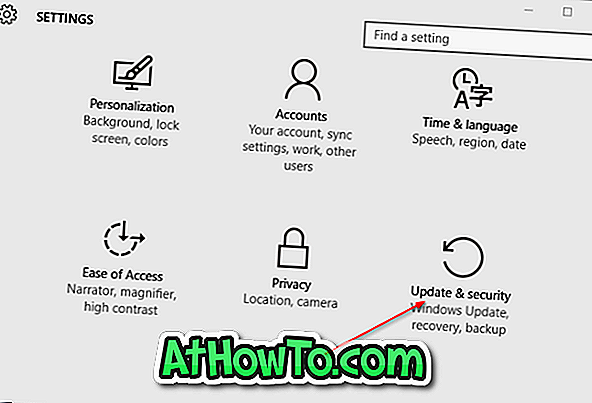
Krok 3: Kliknij Windows Defender .
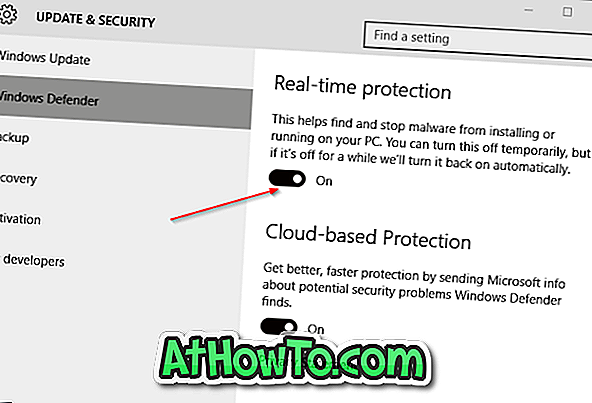
Krok 4: Na koniec wyłącz opcję „ Ochrona w czasie rzeczywistym”, aby wyłączyć ochronę w czasie rzeczywistym.
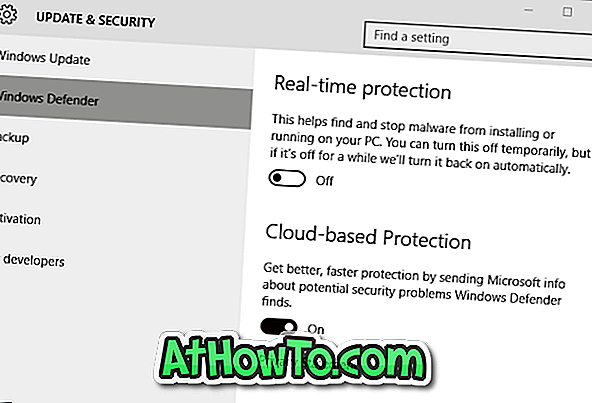
Wkrótce po wyłączeniu ochrony w czasie rzeczywistym zobaczysz komunikat Włącz ochronę przed wirusami.
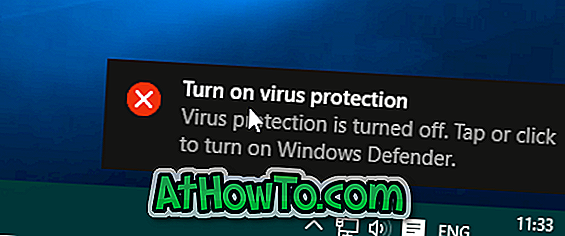
Metoda 2 z 2
Włącz lub wyłącz ochronę w czasie rzeczywistym za pomocą zasad grupy
Należy pamiętać, że Edytor zasad grupy nie jest dostępny w edycji Windows 10 Home, co oznacza, że ta metoda działa tylko w wersjach Windows 10 Pro i Enterprise. Jeśli korzystasz z Home Edition, postępuj zgodnie ze wskazówkami w Metodzie 1.
Krok 1: Wpisz Edytuj zasady grupy w polu wyszukiwania menu Start, a następnie naciśnij klawisz Enter, aby otworzyć Edytor lokalnych zasad grupy.
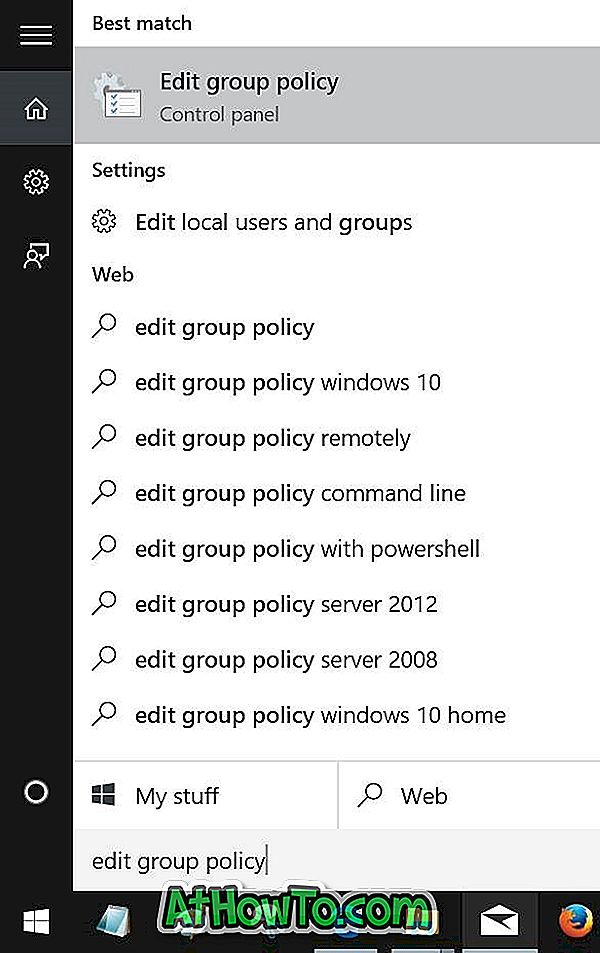
Wskazówka: Możesz także wpisać Gpedit.msc w polu wyszukiwania menu Start lub polu Uruchom polecenie, a następnie klawisz Enter, aby uruchomić Edytor zasad grupy.
Krok 2: Przejdź do Konfiguracja komputera> Szablony administracyjne> Składniki systemu Windows> Usługa Windows Defender> Ochrona w czasie rzeczywistym.
Krok 3: Po prawej stronie sprawdź zasady zatytułowane Wyłącz ochronę w czasie rzeczywistym i kliknij je dwukrotnie, aby otworzyć jej właściwości.
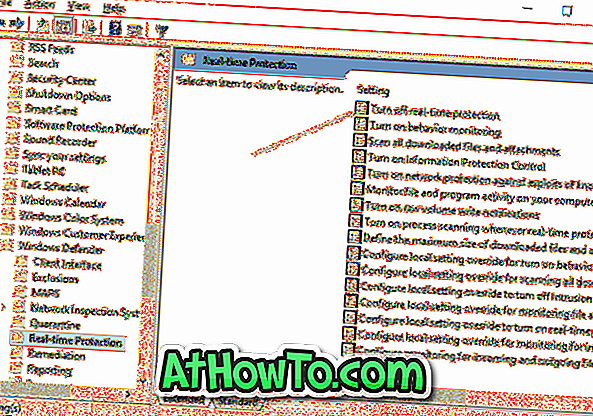
Krok 4: Wybierz opcję Włączone, aby wyłączyć profil. Kliknij przycisk Zastosuj.
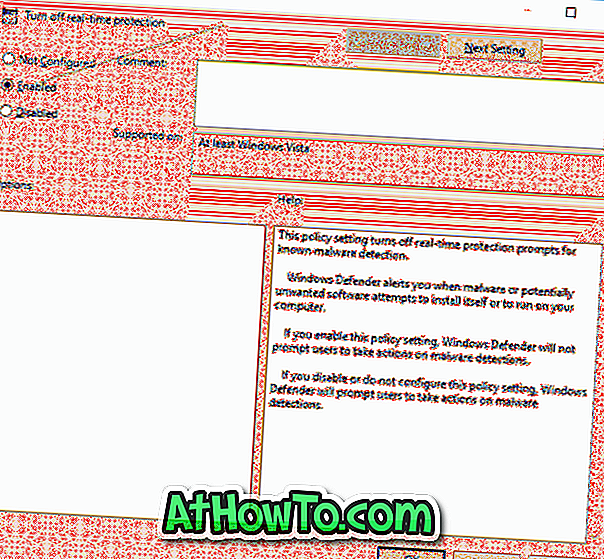
UWAGA: Aby włączyć ochronę w czasie rzeczywistym, wybierz opcję Nie skonfigurowano lub wyłącz opcję przed kliknięciem przycisku Zastosuj.


![Jak uzyskać interfejs Windows 8 Ribbon UI w Windows 7, Vista i XP Explorer [Dokładny wygląd interfejsu wstążki]](https://athowto.com/img/vista-tweaks/942/how-get-windows-8-ribbon-ui-windows-7.jpg)









